win7软件保护服务在哪_win7开启软件保护服务的步骤
现在还有许多用户的电脑是win7系统,那在系统中是会默认运行着很多服务的,但如果某些服务没有开启的话就会导致我们在使用中出现一些问题,例如就有网友想要知道win7软件保护服务在哪里?以及如何打开,那么下面本文就为大家整理了具体的操作步骤。
具体步骤如下;
1、点击电脑左下角的开始按钮,在打开的菜单中点击“控制面板”。
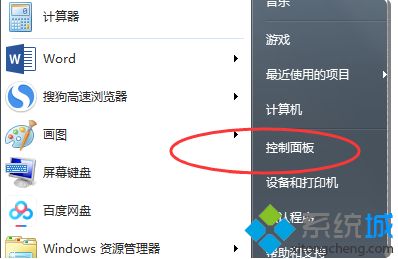
2、然后在“控制面板”的右侧“查看方式”中,将类别更改为“小图标”。
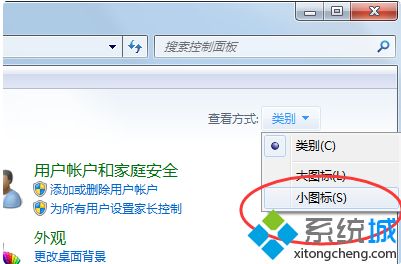
3、修改后,在页面中找到“管理工具”,点击该选项。
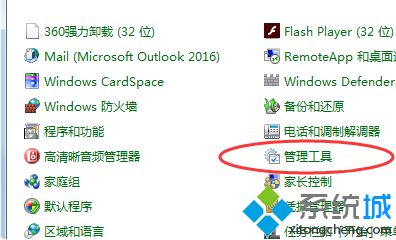
4、进入“管理工具”后,双击打开“服务”选项。
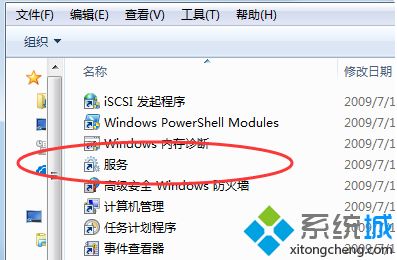
5、然后进入“服务”对话框,在页面中找到“SPP Notification Service”项目。
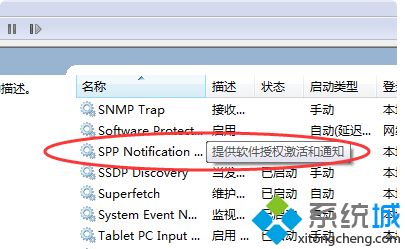
6、点击鼠标右键,选择“启动”即可开启windows软件保护服务
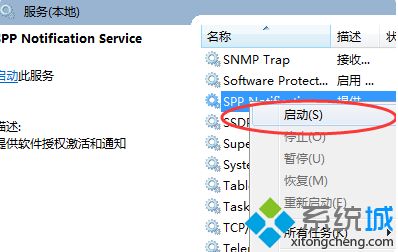
上面就是关于win7开启软件保护服务的步骤啦,需要开启的用户可以按照上面的步骤来操作哦。
我告诉你msdn版权声明:以上内容作者已申请原创保护,未经允许不得转载,侵权必究!授权事宜、对本内容有异议或投诉,敬请联系网站管理员,我们将尽快回复您,谢谢合作!










